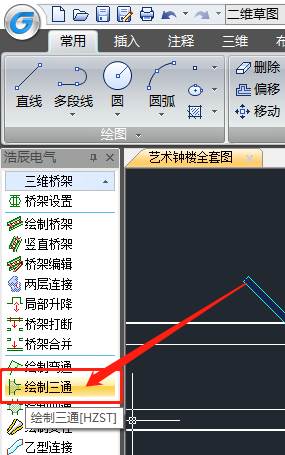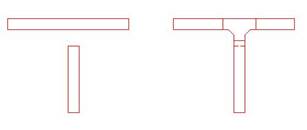怎么在CAD中绘制三通?CAD绘制三通教程 |
您所在的位置:网站首页 › 中秋节图纸图案怎么画 › 怎么在CAD中绘制三通?CAD绘制三通教程 |
怎么在CAD中绘制三通?CAD绘制三通教程
|
上节CAD教程中小编给大家整理介绍了CAD绘制弯通的相关操作技巧,那么除此之外,CAD软件中怎么绘制三通呢?同样的浩辰CAD电气软件中也提供了CAD绘制三通功能,下面小编就来给大家介绍一下正版CAD软件——浩辰CAD电气软件中CAD绘制三通功能的相关使用技巧吧! CAD绘制三通的操作技巧: 浩辰CAD电气软件中绘制三通功能主要用于单独或在桥架上绘制三通,也可以修改已有三通。具体操作步骤如下: 首先打开浩辰CAD电气软件,然后依次点击【平面设计】→【三维桥架】→【绘制三通】。如下图所示:
在菜单中选取此命令后,命令行提示: 请选取用于生成三通的桥架: 选取桥架,确定后,软件会判断桥架是否可以生成三通,并弹出【桥架链接生成三通】对话框,确定后,自动生成三通。
在浩辰CAD电气软件中单独绘制三通的话,执行命令后,不选择任何桥架,点击鼠标右键,弹出下图所示对话框:可以选择三通类型、系列材质等,软件提供了多种三通形式,也可以手动输入宽高等参数,得到自己所需的三通样式。
【查询】点击进入数据库。 【入库】输入自定义参数,点击保存到数据库中。 以上CAD教程中小编给大家整理介绍了浩辰CAD电气软件中CAD绘制三通的相关操作技巧,相信大家通过本节教程的介绍对于CAD绘制三通也有所了解了,不知道CAD中怎么绘制三通的小伙伴可以参考本篇教程来操作,更多相关CAD教程可以访问浩辰CAD官网教程专区查看。 |
【本文地址】
今日新闻 |
推荐新闻 |